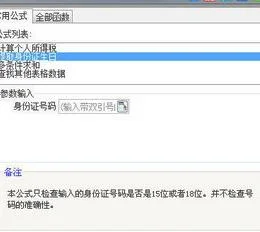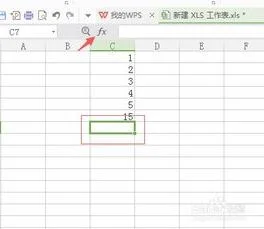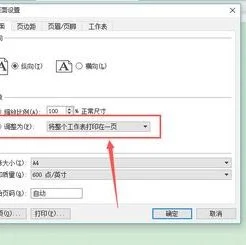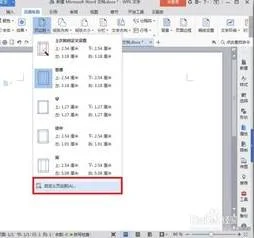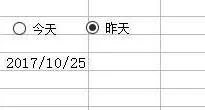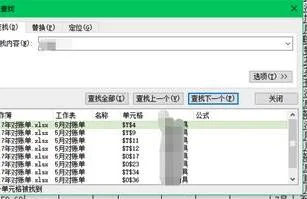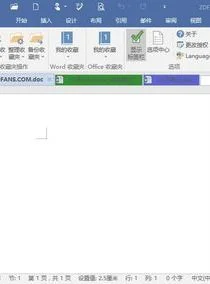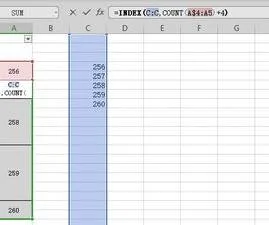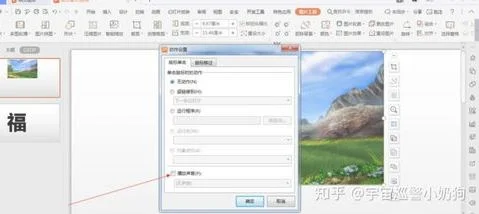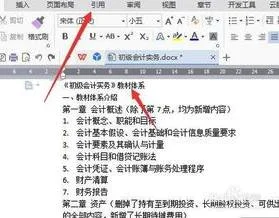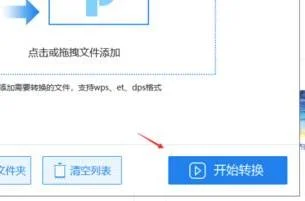1.wps表格怎么提取身份证号码中的出生日期
用MID公式
提取,比如“341122198808083227”,MID的意思就是取中间数值。
"C2"代表的是你要提取数值的那个单元格;
“7”代表的是从数值中的第几位数开始提取;
“8”代表的是你要提取几位数值,就是说你要8个数值还是4个数值;
如果只要出生日期,不要出生年份,那就是从12位开始提取,提取4位数,显示的公式应该是=MID(C2,12,4),就能得出出生日期了。
希望能帮到你!
2.wps怎么样提取身份证号码的出身年月日
工具:WPS表格
步骤:
1、打开WPS表格,单击进入出生日期单元格,单击“fx”或执行“插入函数”。
2、在“常用公式”标签中选择“提取身份证生日”,单击进入“参数输入”下面的“身份证号码”右侧的输入框,单击身份证号所在的单元格或直接输入身份证号所在的单元格名称,单击“插入公式”,一个出生日期便提取成功;
3、执行自动填充,提取其他人的出生日期,只要向下填充,就可以把所有数据全部提取出来了。
3.wps表格怎样在身份证号码中提取出生年月
wps表格在身份证号码中提取出生年知月,可使用MID函数实现。
方法步骤如下:
1、打开需要操作的WPS表格,在空白单元格输道入函数=MID(A1,7,6)。【其中A1是身份证号码所在单元格,可根据实际修改,函数执行结果是将A1单元格从第7个字符起截取6个字符,即从身份证号中版提取出身年月】
2、回车完成函数编辑输入,然后点击单元格右下角往下填充下权方单元格公式即可。
3、返回WPS表格,发现成功在身份证号码中提取出生年月。
4.excel表格中怎样提取出生日期
方法一:函数法
1
单击B2单元格,在单元格中输入公式:=IF(LEN(A2)=15,DATE(MID(A2,7,2),MID(A2,9,2),MID(A2,11,2)),IF(LEN(A2)=18,DATE(MID(A2,7,4),MID(A2,11,2),MID(A2,13,2)),"号码有错"))。
说明:如果身份证号确保正确也可以用这个公式:=TEXT(IF(LEN(A2)=15,19,"")&MID(A2,7,6+IF(LEN(A2)=18,2,0)),"#-00-00")。
如果身份证都是18位,可以用这个公式:
=DATE(MID(A2,7,4),MID(A2,11,2),MID(A2,13,2))
2
发现不是日期格式(如下图所示)。
3
选中B列,然后右击选择“设置单元格格式”,打开“单元格格式”对话框。在“数字”选项卡中,“分类”中选择“日期”,然后选择日期类型,最后单击“确定”即可。
4
在看看效果如下图所示,可以拖拽或双击B2单元格右下角来填充其他单元格。
5
最后效果如下图所示。
END
方法二:分列
以18位身份证号为例:将A列身份证号复制到B列。
选中B列,然后单击菜单栏“数据”,然后选择“分列”。
打开“文本分列向导”,选择“固定宽度”,然后单击“下一步”。
分别在日期前后单击下,然后单击“下一步”。
5
选中日期列,设置列数据格式为“日期”—“YMD”,然后单击“完成”。
6
完成后的效果如下图所示。
7
对不需要的数据删除即可。经过修饰,效果如下图所示。